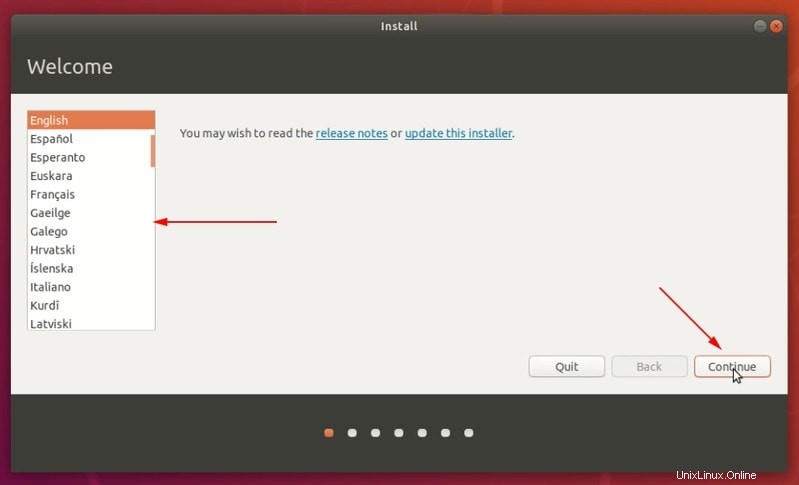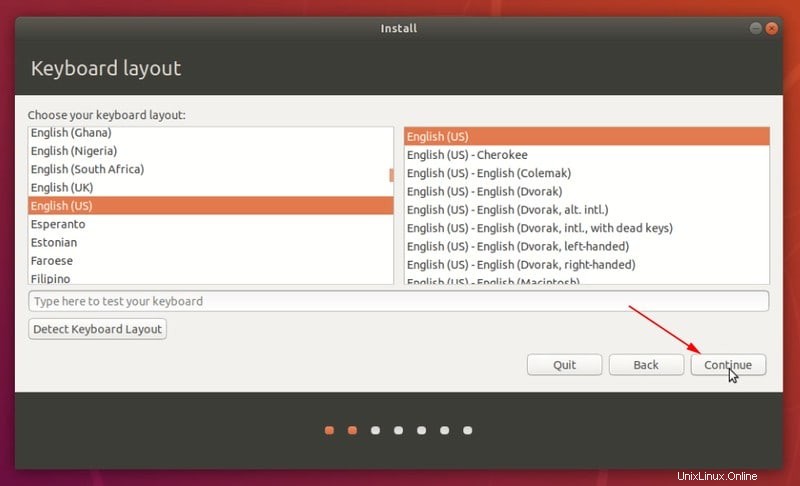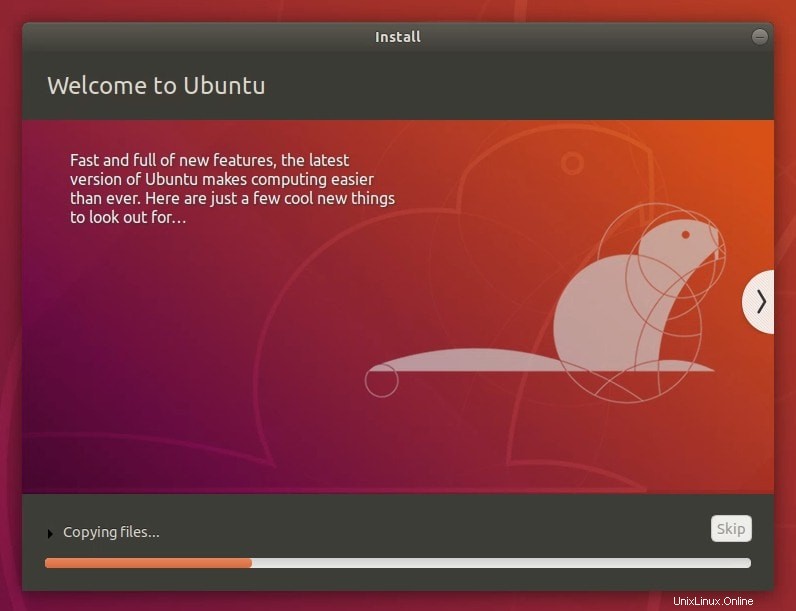Quando si tratta di scegliere un Linux per principianti, Ubuntu è sempre al primo posto. Non ho intenzione di dirti perché dovresti usare Ubuntu. Ti mostrerò come installare Ubuntu.
Esistono vari modi per installare Ubuntu (o altri Linux):
- Puoi installare Ubuntu all'interno di una virtualbox in Windows
- Puoi usare la funzione Bash su Windows per installarla all'interno di Windows
- Puoi eseguire il dual boot di Ubuntu con Windows (in modo da poter scegliere quale sistema operativo utilizzare all'avvio del sistema)
- Puoi sostituire Windows con Ubuntu cancellandolo completamente dal tuo sistema
Il metodo che mostrerò in questo tutorial è il quarto. Cancelli l'intero sistema e lasci che Ubuntu sia il tuo unico sistema operativo. Nella mia esperienza, questo è il modo più semplice per installare Ubuntu.
Com'è questo il modo più semplice di installare Ubuntu?
Non devi preoccuparti di creare partizioni da solo. Crea automaticamente una partizione ESP per UEFI.
Utilizza il resto dello spazio su disco per creare una singola partizione di root. La partizione di root (normalmente) ha 2 GB di file di scambio. Non è necessario creare una partizione di scambio separata e, se necessario, è possibile aumentare le dimensioni del file di scambio.
La partizione di root ha anche la directory di avvio per i file relativi a grub. Contiene anche la home directory utilizzata per archiviare file relativi all'utente come documenti, immagini, musica, video, download ecc.
È un gioco da ragazzi. Lasci che Ubuntu faccia il lavoro per te invece di chiederti di creare partizioni ESP, root, Swap e Home.
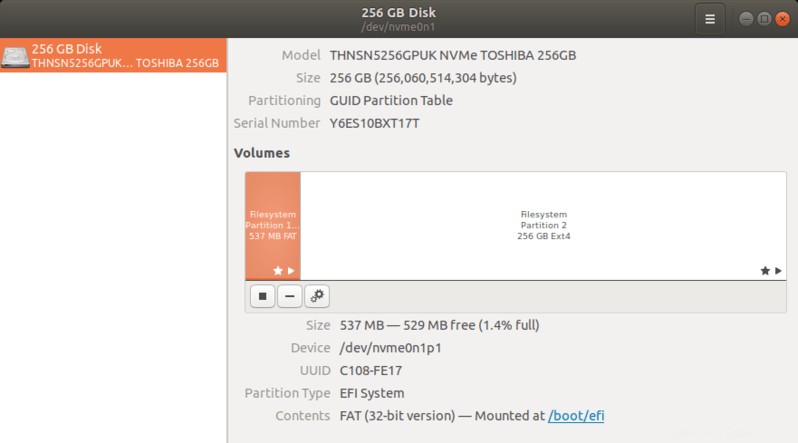
Più adatto a te se desideri utilizzare solo una singola distribuzione Linux e nessun altro sistema operativo. Non vuoi cambiare distribuzione molto spesso o, se lo fai, non hai molti dati importanti su di esso.
La procedura mostrata qui funziona per Ubuntu e tutte le altre distribuzioni basate su di essa come Kubuntu, Xubuntu, Lubuntu, Ubuntu Budgie, Linux Mint, Linux Lite ecc. Lo screenshot potrebbe sembrare leggermente diverso ma i passaggi sono sostanzialmente gli stessi.
Installa Ubuntu sostituendo Windows e altri sistemi operativi
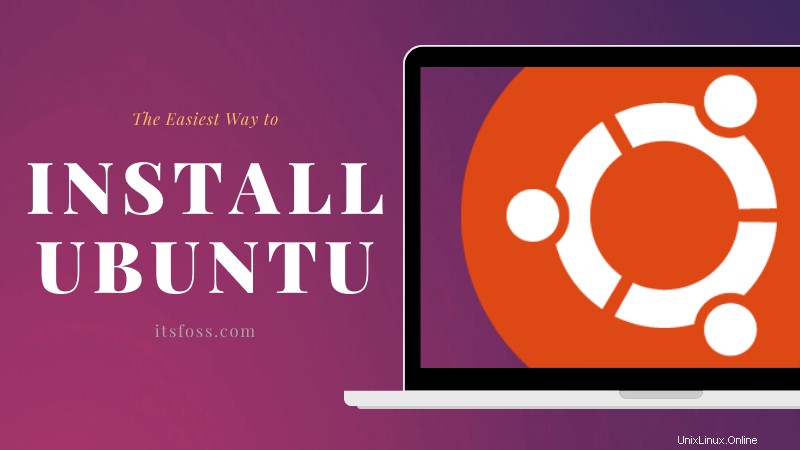
Di cosa hai bisogno per installare Ubuntu:
- Una USB di almeno 4 GB di dimensione. Puoi anche usare un DVD.
- Connessione a Internet (per scaricare Ubuntu e strumento per la creazione di USB live, non necessario per l'installazione di Ubuntu)
- Facoltativamente, potresti aver bisogno di un disco USB esterno per fare un backup dei tuoi dati importanti (se presenti) presenti sul sistema attuale
Se hai intenzione di installare Ubuntu GNOME predefinito, i requisiti di sistema sono:
- Un sistema con processore dual core da 2 GHz o superiore
- 4 GB di RAM o più
- Almeno 25 GB di spazio su disco rigido
Attenzione!
Questo metodo rimuove tutti gli altri sistemi operativi insieme ai dati presenti sul disco.
Puoi salvare i tuoi file personali, documenti, immagini, ecc. su un disco USB esterno o su un archivio cloud se desideri utilizzarlo in seguito.
Passaggio 1:scarica Ubuntu
Prima di fare qualsiasi cosa, devi scaricare Ubuntu. È disponibile come un singolo file ISO di circa 2 GB di dimensione. Un file ISO è fondamentalmente un'immagine del disco e devi estrarre questa ISO su un disco USB o un DVD.
Puoi scaricare Ubuntu ISO dal suo sito Web.
Scarica UbuntuSe hai una connessione Internet lenta o incoerente, puoi usare torrent per scaricare Ubuntu. I file torrent si trovano nella pagina di download alternativa (scorrere un po' verso il basso).
Fase 2:crea una USB live
Dopo aver scaricato il file ISO di Ubuntu, il passaggio successivo è creare una USB live di Ubuntu.
Una USB live ti consente fondamentalmente di avviare Ubuntu da un'unità USB. Puoi testare Ubuntu senza nemmeno installarlo sul tuo sistema. La stessa USB live ti consente anche di installare Ubuntu.
Sono disponibili vari strumenti gratuiti per creare una USB live di Ubuntu come Etcher, Rufus, Unetbootin, programma di installazione USB universale.
Puoi seguire questo tutorial per imparare a rendere live USB di Ubuntu con Universal USB Installer in Windows.
Puoi anche guardare questo video per imparare come creare una USB avviabile di Ubuntu su Windows.
Se stai già utilizzando una distribuzione Linux, puoi usare Etcher.
Fase 3:avvia dall'USB live
Collega il tuo disco USB Ubuntu live al sistema.
Ora, devi assicurarti che il tuo sistema si avvii dal disco USB anziché dal disco rigido. Puoi farlo spostando l'USB verso l'alto nell'ordine di avvio.
Riavvia il tuo sistema. Quando vedi il logo del produttore del tuo computer (Dell, Acer, Lenovo ecc.), premi F2 o F10 o F12 per accedere alle impostazioni del BIOS.
Ora, la schermata del BIOS potrebbe avere un aspetto diverso per il tuo computer.
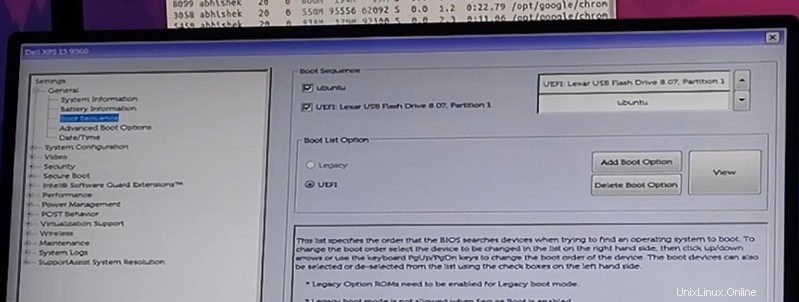
L'idea è di mettere USB (o supporto rimovibile) in cima all'ordine di avvio. Salva le modifiche ed esci.
Fase 4:installa Ubuntu
Ora dovresti avviare nell'ambiente Ubuntu live. Verrà visualizzata la schermata di grub che ti dà la possibilità di provare Ubuntu senza installarlo o installarlo subito.
Puoi scegliere la prima opzione, ad esempio "Prova Ubuntu senza installare":
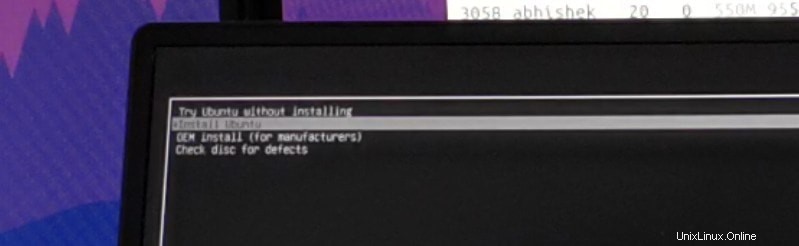
In circa 10-20 secondi, dovresti essere in grado di accedere all'ambiente Ubuntu live. Potrebbe volerci un po' più di tempo se utilizzi la USB 2 più lenta.
Fai clic sull'icona Installa Ubuntu sul desktop.
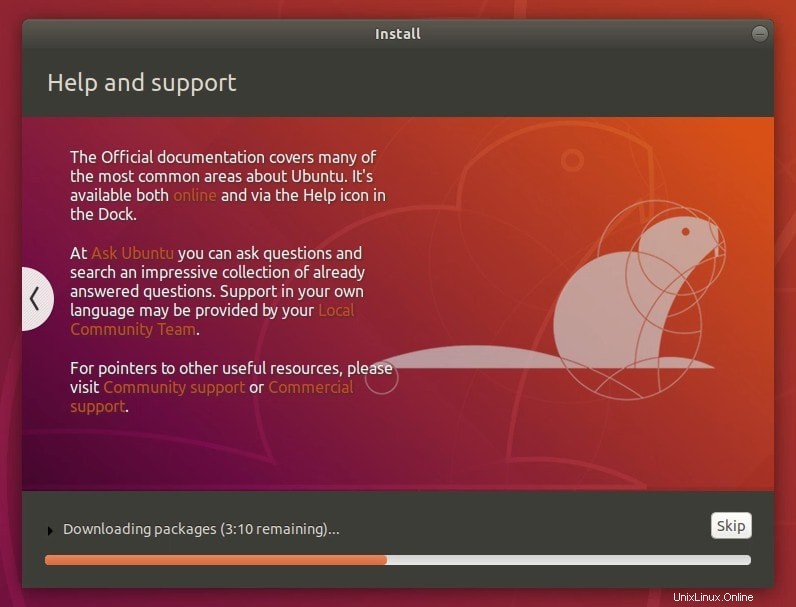
Ti chiederà di scegliere alcune configurazioni di base come la lingua e il layout della tastiera. Scegli quelli più appropriati per il tuo sistema.
Dovresti eseguire l'installazione normale qui perché installerà alcuni software come lettore musicale, lettori video e alcuni giochi.
Se sei connesso a Internet, avrai la possibilità di scaricare gli aggiornamenti durante l'installazione di Ubuntu. Puoi deselezionarlo perché potrebbe aumentare il tempo di installazione se hai una connessione Internet lenta. Puoi aggiornare Ubuntu anche in un secondo momento senza problemi.
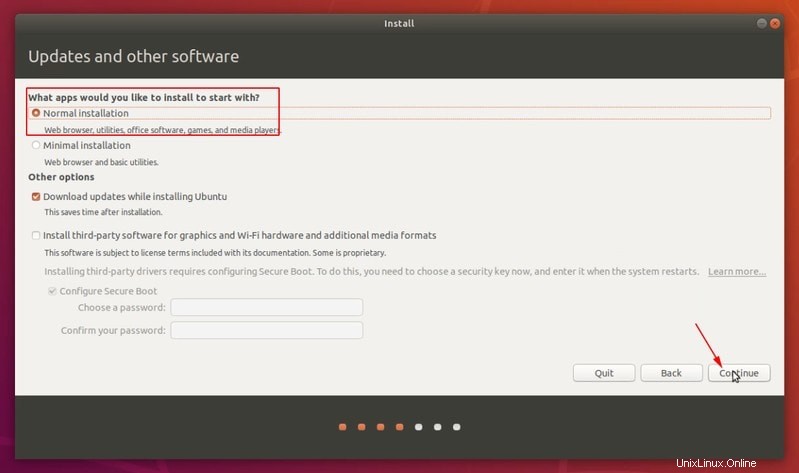
La schermata più importante arriva in questo momento. Se sono installati altri sistemi operativi, potresti avere la possibilità di installare Ubuntu insieme a loro in dual boot.
Ma poiché il tuo obiettivo è avere Ubuntu Linux solo sull'intero sistema, dovresti scegliere Cancella disco e installare l'opzione Ubuntu.
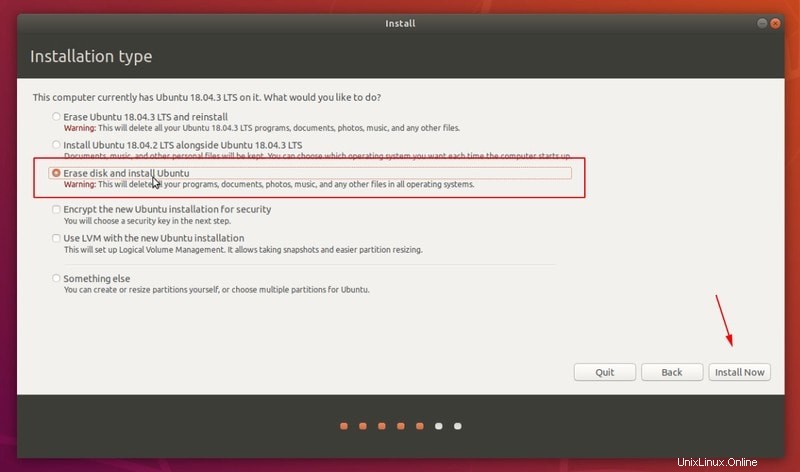
Quando premi il pulsante "Installa ora", vedrai un avviso che stai per eliminare i dati. Lo sai già, vero?
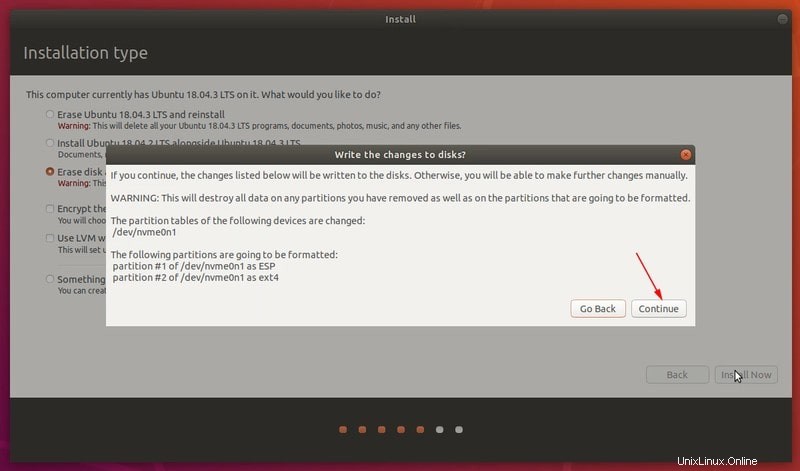
Le cose sono semplici da qui. Ti verrà chiesto di scegliere un fuso orario
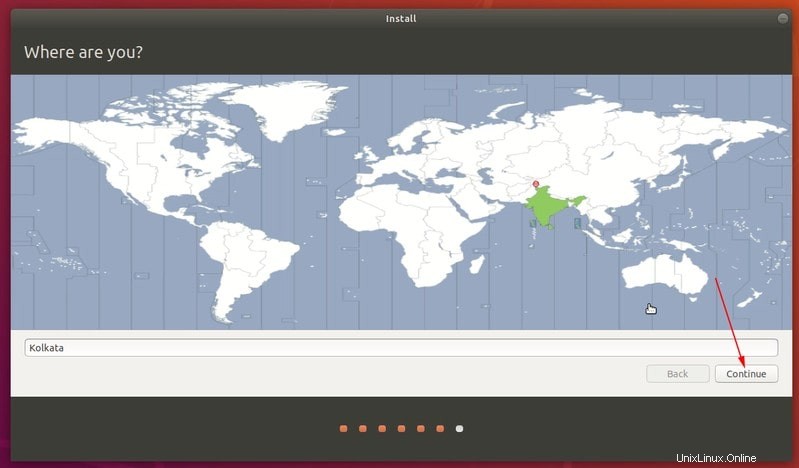
E poi ti verrà chiesto di creare un nome utente, il nome del computer (noto anche come hostname) e impostare una password.
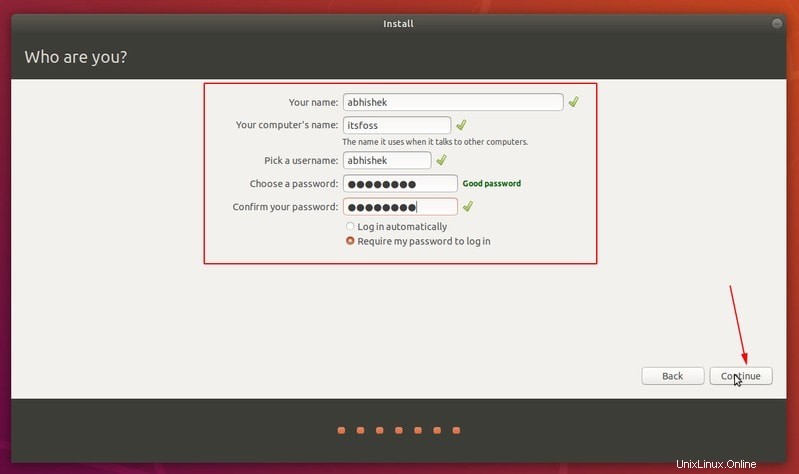
Una volta fatto, devi solo aspettare e guardare per circa 5-10 minuti. Vedrai una presentazione delle funzionalità di Ubuntu in questo momento.
Al termine del processo, ti verrà chiesto di riavviare il sistema.
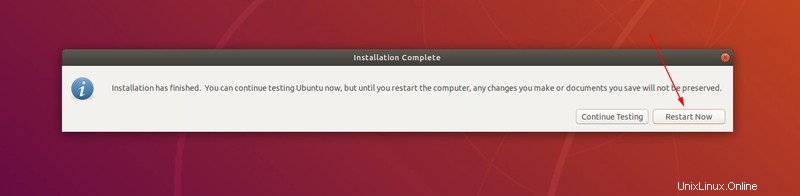
Quando riavvii il sistema, potresti incontrare una schermata di spegnimento che ti chiede di rimuovere il supporto di installazione e premere invio.
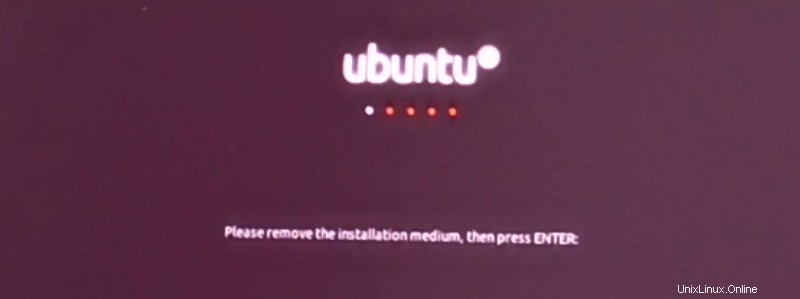
Rimuovere il disco USB e premere invio. Il tuo sistema si riavvierà e questa volta avvierai Ubuntu.
Questo è tutto. Vedi, com'è facile installare Ubuntu. Puoi usare questo metodo per sostituire Windows con Ubuntu.
E poi?
Ora che l'hai installato con successo, ti consiglio vivamente di leggere questa guida sulle cose da fare dopo aver installato Ubuntu per rendere la tua esperienza con Ubuntu più fluida.
Consiglio anche di consultare questo elenco di tutorial di Ubuntu e imparare a fare varie cose comuni con Ubuntu.
Spero che questo tutorial ti sia utile nell'installazione di Ubuntu. Se hai domande o suggerimenti, non esitare a chiedere nella sezione commenti.